Les 4 meilleures façons de supprimer un identifiant Apple d’un iPhone
La connexion de votre iPhone à votre identifiant Apple est l’un des meilleurs moyens de garder votre contenu près de vous. En effet, un identifiant Apple vous permet de conserver vos données, y compris des photos, des documents, des SMS et des e-mails, à portée de main lorsque vous devez y accéder sur un autre appareil. Mais il peut arriver que vous deviez supprimer l’identifiant Apple de l’appareil.
Le processus est en fait très simple et peut même être effectué à distance, sans avoir accès à l’appareil. Vous pouvez même supprimer l’identifiant Apple de l’appareil même si vous n’avez pas le mot de passe. Dans cet article, nous examinons les moyens les plus efficaces de supprimer un identifiant Apple d’un iPhone. Commençons par certaines des raisons pour lesquelles vous voudrez peut-être supprimer l’identifiant Apple.
- Partie 1. Pourquoi avez-vous besoin de supprimer un identifiant Apple d’un iPhone ?
- Partie 2. Comment supprimer un identifiant Apple d’un iPhone sans le mot de passe
- Partie 3. Comment supprimer l’identifiant Apple d’un iPhone sur le site Web iCloud
- Partie 4. Comment supprimer un compte iCloud de l’iPhone directement sur l’iPhone
Partie 1. Pourquoi avez-vous besoin de supprimer un identifiant Apple d’un iPhone ?
Il existe plusieurs raisons pour lesquelles vous souhaiterez peut-être supprimer un identifiant Apple de l’iPhone. Ils comprennent les éléments suivants ;
1. Quand vous voulez l’échanger
C’est une bonne idée de supprimer un identifiant Apple de votre appareil lorsque vous souhaitez l’échanger contre un nouveau modèle. Il s’agit d’un moyen courant d’obtenir un nouvel iPhone et la suppression de votre identifiant Apple garantit que l’ancien appareil peut être vendu sans risquer que vos données personnelles se retrouvent entre de mauvaises mains.
2. Quand voulez-vous le vendre
Lors de la vente de votre appareil, il est essentiel d’en supprimer l’identifiant Apple. Cela empêchera non seulement l’acheteur d’accéder à vos données personnelles, mais cela lui facilitera également l’utilisation de l’appareil. Lorsque l’ancien identifiant Apple est toujours associé à l’appareil, ils ne pourront pas dépasser l’écran de verrouillage d’activation lorsqu’ils essaieront de configurer l’appareil.
3. Quand vous voulez l’offrir en cadeau
Même lorsque vous souhaitez offrir l’iPhone à quelqu’un d’autre, la suppression de l’identifiant Apple est une étape importante. Il permet au nouveau propriétaire d’utiliser son propre identifiant Apple et son propre mot de passe, s’appropriant ainsi l’appareil.
4. Lorsque vous achetez un iPhone d’occasion
C’est peut-être la raison la plus courante pour laquelle la plupart des gens souhaitent supprimer un identifiant Apple d’un iPhone. Lorsque vous achetez un appareil d’occasion avec le verrouillage d’activation iCloud toujours activé, vous ne pourrez pas utiliser l’appareil tant que vous n’aurez pas supprimé l’ancien identifiant Apple. Comme vous pouvez probablement le deviner, c’est considérablement plus difficile car vous ne pouvez pas accéder à l’appareil et vous n’avez probablement pas le mot de passe Apple ID. Dans ce cas, notre première solution est probablement la meilleure ligne de conduite pour vous.
Partie 2. Comment supprimer un identifiant Apple d’un iPhone sans le mot de passe
Si vous vous trouvez dans une situation où vous avez acheté un iPhone d’occasion et que l’ancien propriétaire n’a pas réussi à supprimer le mot de passe de l’identifiant Apple de l’appareil, votre meilleure option est Dr. Fone -Screen Unlock. Non seulement cet outil supprimera efficacement l’identifiant Apple de l’appareil, mais il est également sûr et n’endommagera en aucun cas l’appareil.
Voici quelques-unes de ses meilleures fonctionnalités;
- Dr. Fone-Screen Unlock peut vous aider à réparer un appareil iOS désactivé en quelques minutes sans avoir à utiliser iTunes ou iCloud
- C’est également l’un des meilleurs moyens de supprimer l’identifiant Apple de l’appareil, comme nous le verrons bientôt.
- Il peut supprimer efficacement et très facilement l’écran de verrouillage de l’iPhone sans le mot de passe.
- Il fonctionne avec tous les modèles d’iPhone, d’iPad et d’iPod Touch et est entièrement compatible avec la dernière version d’iOS
Vous pouvez suivre ces étapes simples pour utiliser Dr. Fone-Screen Unlock iOS pour supprimer l’identifiant Apple de l’iPhone.
Étape 1 : Téléchargez et installez le logiciel
La première chose que vous devez faire est de télécharger et d’installer Dr. Fone Toolkit sur votre ordinateur. Nous vous recommandons de télécharger le programme à partir de son site Web principal pour vous assurer que vous obtenez la version authentique et sûre du programme.
Une fois le programme installé, ouvrez-le, puis sélectionnez le module ‘Screen Unlock’ dans l’interface principale.

Étape 2 : Choisissez la bonne solution de déverrouillage
Sur l’écran qui s’ouvre, vous verrez trois options liées au déverrouillage de votre appareil iOS.
Sélectionnez l’option ‘Déverrouiller l’identifiant Apple’ pour commencer à supprimer l’identifiant Apple de l’appareil.

Étape 3 : connectez l’appareil
Utilisez le câble Lightning d’origine de l’appareil pour connecter l’iPhone à l’ordinateur.
Entrez le code d’accès à l’écran de l’appareil pour déverrouiller votre appareil, puis appuyez sur ‘Confiance’ pour permettre à l’ordinateur de détecter l’appareil.
Cela permettra au programme de déverrouiller plus facilement l’appareil.

Étape 4 : Réinitialisez tous les paramètres de votre appareil
Avant que Dr. Fone puisse supprimer l’identifiant Apple de l’appareil, vous devrez réinitialiser tous les paramètres de l’appareil.
Le programme vous montrera comment faire cela. Suivez simplement les invites à l’écran pour réinitialiser tous les paramètres.
Lorsque cela est fait, l’appareil redémarre et vous pouvez alors commencer le processus de déverrouillage naturellement.
Étape 5 : commencez à supprimer l’identifiant Apple
Lorsque l’appareil redémarre, le programme commencera immédiatement à supprimer l’identifiant Apple.
Le processus ne prendra que quelques secondes et vous devriez voir une barre de progression indiquant le processus.
Lorsque le processus est terminé, vous devriez une notification sur votre écran indiquant que l’appareil a été déverrouillé.

Partie 3. Comment supprimer l’identifiant Apple d’un iPhone sur le site Web iCloud
Vous pouvez également supprimer l’identifiant Apple sur le site Web iCloud. Mais vous devez connaître l’identifiant Apple et le mot de passe associés à l’appareil pour utiliser cette méthode. Suivez ces étapes simples pour utiliser cette méthode;
Étape 1 : Cliquez sur https://www.icloud.com/ et connectez-vous à l’aide de l’identifiant Apple et du mot de passe associés à l’iPhone dont vous souhaitez supprimer l’identifiant Apple.
Étape 2 : Sélectionnez ‘Tous les appareils’ dans la section ‘Trouver mon iPhone’
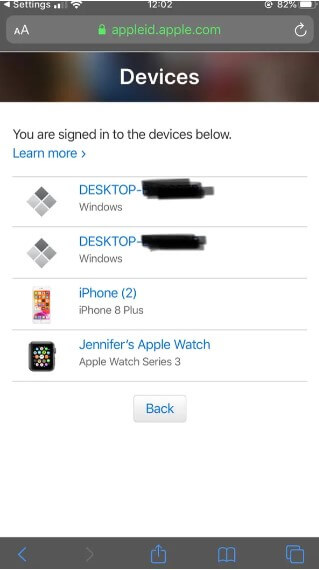
Étape 3 : Recherchez l’iPhone que vous souhaitez supprimer de l’identifiant Apple, puis appuyez sur ‘Supprimer du compte’ pour confirmer.
Partie 4. Comment supprimer un compte iCloud de l’iPhone directement sur l’iPhone
Si vous avez accès à l’iPhone et que vous connaissez le mot de passe de l’identifiant Apple, vous pouvez facilement supprimer l’identifiant Apple de l’iPhone à partir des paramètres de l’appareil. Suivez ces étapes simples pour le faire;
Étape 1 : Appuyez sur l’icône de l’application Paramètres sur l’écran d’accueil de l’appareil pour accéder aux paramètres.
Étape 2 : Appuyez sur le robinet qui porte votre nom et sur l’en-tête ‘Identifiant Apple, iCloud, iTunes et App Store’, puis sélectionnez ‘iTunes et App Store’.
Étape 3 : Appuyez sur votre identifiant Apple, puis sélectionnez ‘Afficher l’identifiant Apple’. Lorsque vous y êtes invité, entrez le mot de passe de l’identifiant Apple.
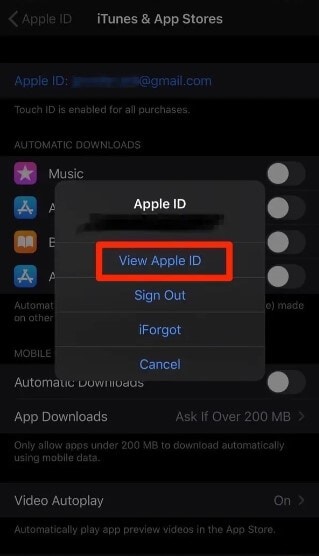
Étape 4 : Faites défiler vers le bas de l’écran, puis sélectionnez ‘Supprimer cet appareil’
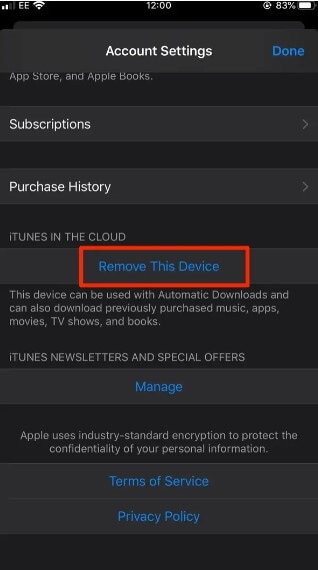
Étape 5 : Une fenêtre contextuelle apparaîtra, vous redirigeant vers le site Web externe Apple ID où vous serez invité à entrer votre nom d’utilisateur et votre mot de passe. Appuyez ensuite sur ‘Appareils’
Étape 6 : Sélectionnez l’appareil que vous souhaitez supprimer de l’identifiant Apple et appuyez sur ‘Supprimer’ pour confirmer l’action.
Derniers articles